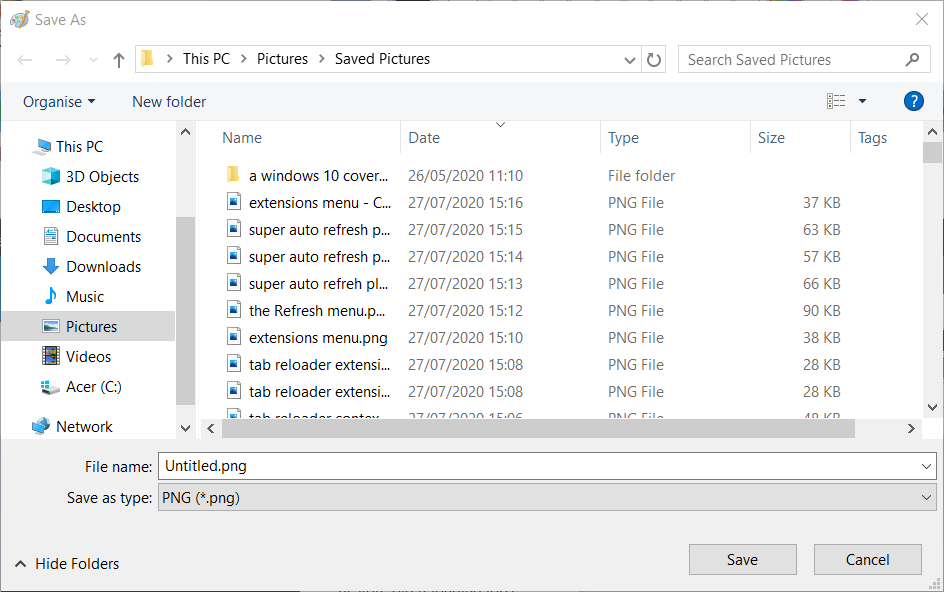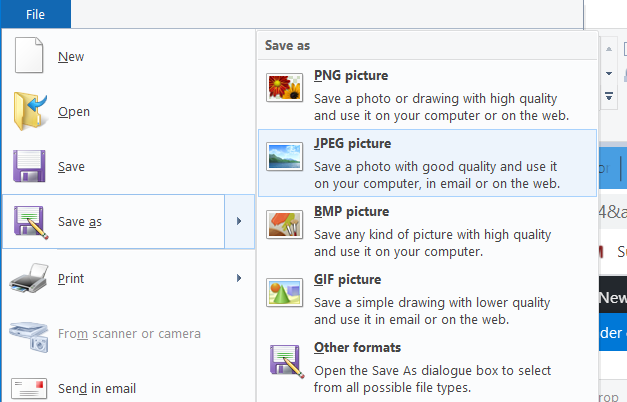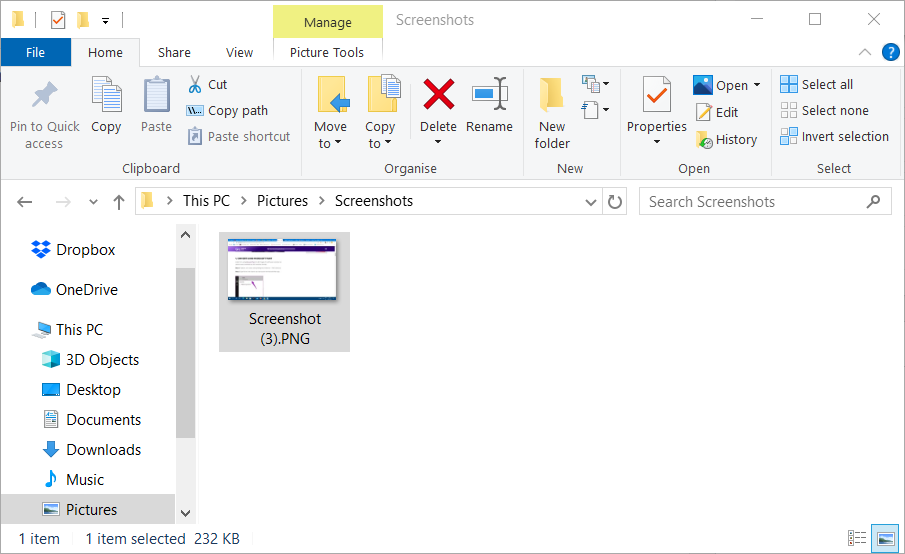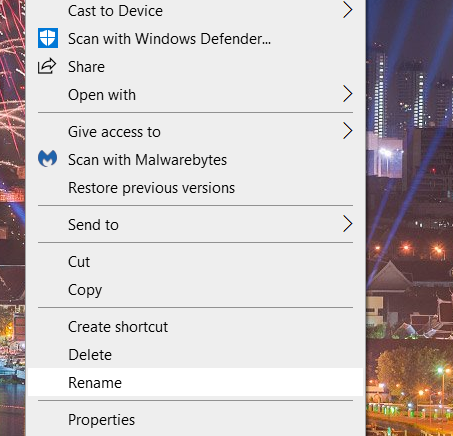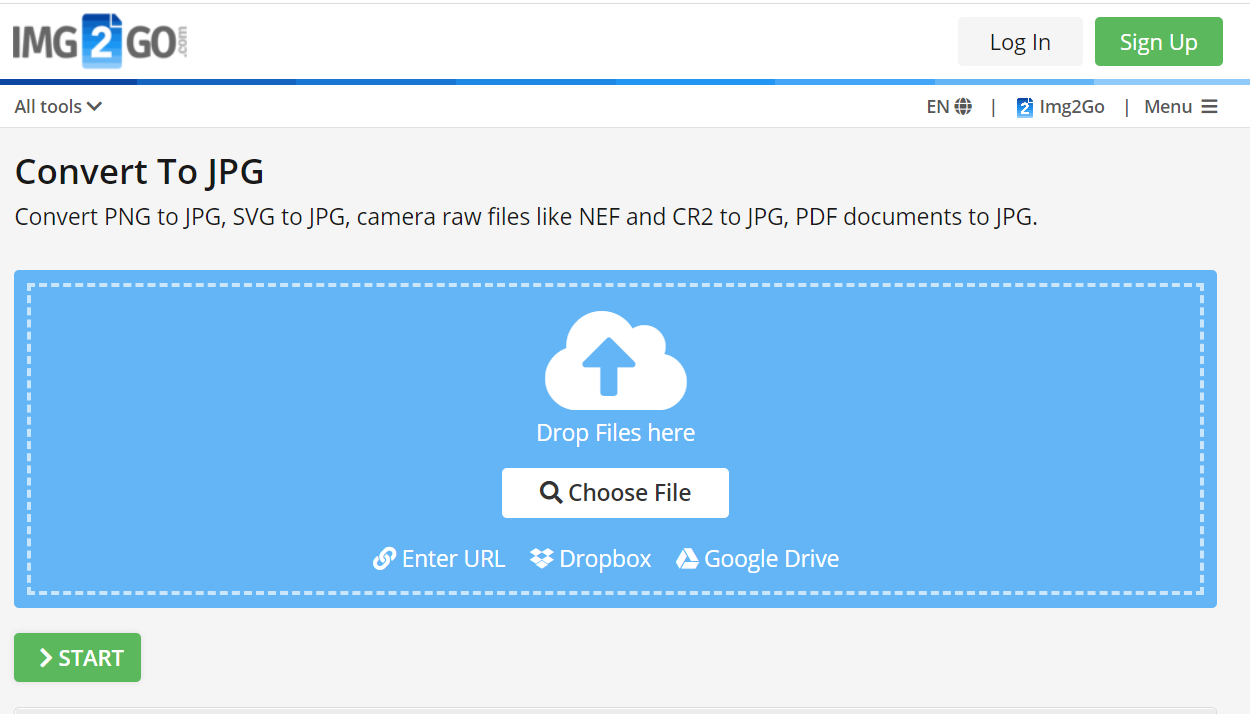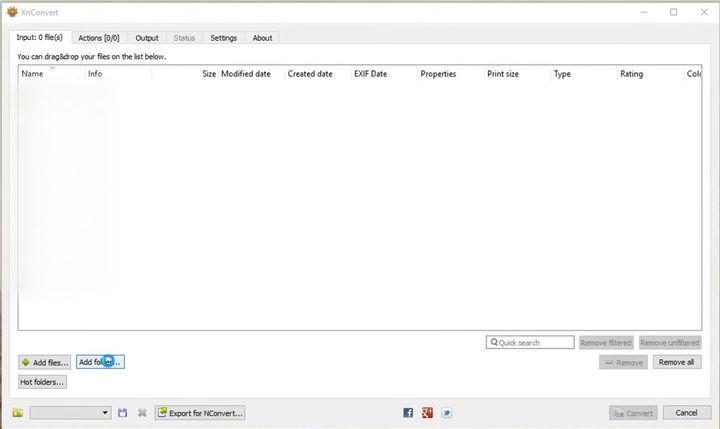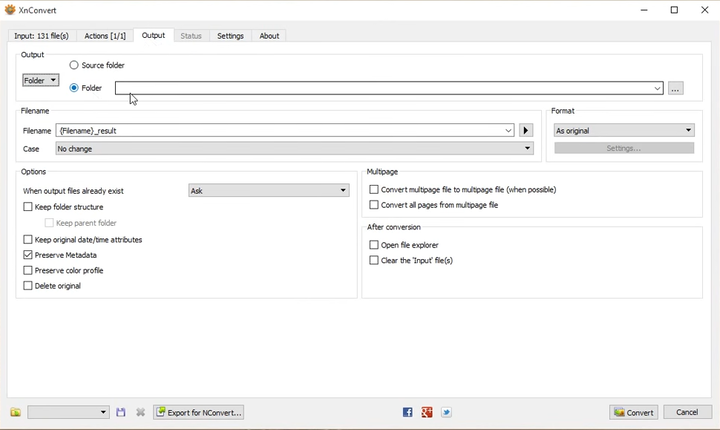Come convertire gli screenshot in JPG in Windows 10
Ultimo aggiornamento: 29 luglio 2020
- PNG è il formato di file predefinito per gli screenshot acquisiti in Windows 10.
- Questa guida ti spiega come convertire i file di immagine dello screenshot nel formato JPG.
- Consulta la nostra sezione Windows 10 per guide più facili da seguire e complete.
- Il nostro How-to Hub include una miriade di altre guide utili per il software Windows 10.
Per risolvere vari problemi del PC, consigliamo DriverFix: questo software manterrà i tuoi driver attivi e funzionanti, proteggendoti così da errori comuni del computer e guasti hardware. Controlla ora tutti i tuoi driver in 3 semplici passaggi:
- Scarica DriverFix (file di download verificato).
- Fare clic su Avvia scansione per trovare tutti i driver problematici.
- Fare clic su Aggiorna driver per ottenere nuove versioni ed evitare malfunzionamenti del sistema.
- DriverFix è stato scaricato da 502.095 lettori questo mese.
Alcuni utenti hanno spesso bisogno di acquisire schermate in Windows 10 con il pulsante PrtSc o altre utilità di terze parti.
Per impostazione predefinita, Windows 10 e le sue app di modifica delle immagini salvano gli screenshot come file PNG. Tuttavia, alcuni utenti potrebbero preferire che i loro screenshot vengano salvati con il formato di file JPG (o JPEG).
Nella guida di oggi discuteremo di come eseguire facilmente questo processo di trasformazione evidenziando i modi più utili per farlo.
Quattro modi per convertire gli screenshot PNG in JPG
1 Come faccio a salvare uno screenshot come JPEG in Windows 10?
- Apri l’utilità di ricerca della piattaforma con il tasto Windows + il tasto di scelta rapida S.
- Digita Paint nella casella di ricerca per trovare l’app.
- Fare clic su Paint per aprire la sua finestra.
- Quindi premere il tasto di scelta rapida Ctrl + V per incollare lo screenshot acquisito in Paint.
- Fare clic sulla scheda File .
- Seleziona Salva per aprire la finestra mostrata nell’immagine qui sotto.
![Come convertire gli screenshot in JPG in Windows 10]()
- PNG è sempre il formato di file predefinito selezionato nel menu a discesa Salva come tipo di Paint. Seleziona l’ opzione JPEG nel menu a discesa Salva come tipo per modificarla.
- Fare clic sul pulsante Salva.
Converti il file PNG salvato in JPEG
- Fare clic su File > Apri. Quindi seleziona il PNG salvato per aprirlo in Paint.
- Successivamente, fare clic su File > Salva con nome per aprire il sottomenu mostrato direttamente di seguito.
![Come convertire gli screenshot in JPG in Windows 10]()
- Fare clic su JPEG per convertirlo in quel formato di file.
- Immettere un titolo per il file e fare clic sull’opzione Salva.
2 Come si acquisisce uno screenshot e lo si salva come immagine?
- Premere il tasto Windows + il tasto di scelta rapida PrtSc.
- Quindi, premere il tasto Windows + tasto di scelta rapida E.
- Apri la cartella Immagini in Esplora file.
- Apri la cartella Screenshot.
![Come convertire gli screenshot in JPG in Windows 10]()
- Fare clic con il pulsante destro del mouse su un’immagine PNG e selezionare l’ opzione Rinomina.
![Come convertire gli screenshot in JPG in Windows 10]()
- Elimina PNG alla fine del file.
- Quindi inserisci JPG come estensione del file sostitutivo.
- Fare clic su Sì per confermare la finestra di dialogo.
3 Converti le istantanee con l’utilità di conversione dei file di immagine di IMG2GO.com
- Apri la pagina IMG2GO Converti in JPG.
![Come convertire gli screenshot in JPG in Windows 10]()
- Fare clic su Scegli file in quella pagina.
- Seleziona un file immagine da convertire in JPG e fai clic sul pulsante Apri.
- Fare clic su Start per convertire il file.
- Fare clic sul pulsante Download.
4 Converti in batch gli screenshot salvati in JPG con XnConvert
- Scarica XnConvert.
- Installa il software.
- Apri il software XnConvert.
![Come convertire gli screenshot in JPG in Windows 10]()
- Fare clic su Aggiungi file … per selezionare le immagini dello screenshot da convertire in JPG.
- Seleziona la scheda Output.
![Come convertire gli screenshot in JPG in Windows 10]()
- Selezionare {} Nome file _convert sul nome del file menu a discesa.
- Seleziona JPG nel menu a discesa Formato.
- Premi il pulsante Converti.
- È possibile aprire l’output convertito dalla sua cartella di origine.
Come puoi vedere, ci sono vari modi per convertire gli screenshot in JPG in Windows 10. Scegli il metodo che preferisci per convertire i tuoi snapshot in JPG.